如何使用MySQL数据库
MySQL使用方法和步骤详解

MySQL使用方法和步骤详解一、介绍MySQLMySQL是一种开源的关系型数据库管理系统,广泛应用于Web应用程序的开发中。
它是一款功能强大、性能优越的数据库管理系统,并且易于使用。
本文将详细介绍MySQL的使用方法和步骤。
二、安装MySQL1. 下载安装包在MySQL官方网站中下载适合你操作系统的MySQL安装包,例如Windows环境下可以选择MSI安装包。
2. 运行安装程序双击以运行MySQL安装程序,按照安装向导的指示进行安装。
可以选择自定义安装,设置MySQL的安装路径以及其他选项。
3. 配置MySQL安装完成后,需要进行一些配置。
在MySQL的安装目录下找到my.ini文件,用文本编辑器打开。
在该文件中,你可以设置MySQL的相关参数,例如端口、字符集等。
4. 启动MySQL服务打开“服务”管理器,找到MySQL服务,将其启动。
这样,你就成功安装并配置了MySQL数据库。
三、登录MySQL1. 打开命令行终端或者MySQL客户端工具在Windows环境下,可以通过“开始”菜单中的“运行”命令输入“cmd”打开命令行终端。
在终端中输入“mysql -u 用户名 -p”,按下回车键。
2. 输入密码在命令行或者客户端中,输入你设置的MySQL用户密码。
3. 登录成功如果密码正确,你将成功登录到MySQL数据库服务器。
四、创建数据库1. 创建数据库在MySQL中,可以使用“CREATE DATABASE 数据库名;”语句来创建数据库。
例如,输入“CREATE DATABASE mydb;”创建名为“mydb”的数据库。
2. 使用数据库使用“USE 数据库名;”语句来选择要使用的数据库。
例如,输入“USE mydb;”选择使用名为“mydb”的数据库。
五、创建表1. 创建表在选择要使用的数据库后,可以使用“CREATE TABLE 表名 (列名1 数据类型, 列名2 数据类型, ...);”语句来创建表。
NavicatforMySQL使用图解

NavicatforMySQL使用图解
Navicat for MySQL是一款专业的MySQL数据库管理工具,为用户提
供了一种直观简便的方式来管理和维护MySQL数据库。
本文将使用图解的
方式介绍Navicat for MySQL的主要功能和使用方法。
1.主界面
2.连接数据库
要使用Navicat for MySQL,首先需要连接到一个MySQL数据库。
点
击工具栏上的“新建连接”按钮,弹出连接设置窗口。
在窗口中填写数据
库的连接信息,包括主机名、端口号、用户名、密码等。
点击“测试连接”按钮来确认连接是否成功。
3.浏览数据
连接成功后,我们可以在对象列表中选择要浏览的表或视图。
右键点
击表或视图,选择“浏览数据”选项,即可显示表中的数据。
我们可以使
用过滤器来筛选数据,也可以进行排序、分组等操作。
5.执行查询
6.导入和导出数据
Navicat for MySQL支持将数据导入到数据库中,或者将数据库中的
数据导出为文件。
在对象列表中右键点击表名,选择“导入数据”选项,
即可选择要导入的文件和导入方式。
同样,可以右键点击表名,选择“导
出数据”选项,选择导出文件的格式和保存路径。
除了上述功能,Navicat for MySQL还提供了其他一些方便实用的工具。
比如,我们可以通过数据库维护工具来执行数据库备份和恢复操作;
通过数据传输工具来在不同的MySQL服务器之间迁移数据;通过模型工具来设计和管理数据库的逻辑结构等等。
使用MySQL进行数据导入与导出
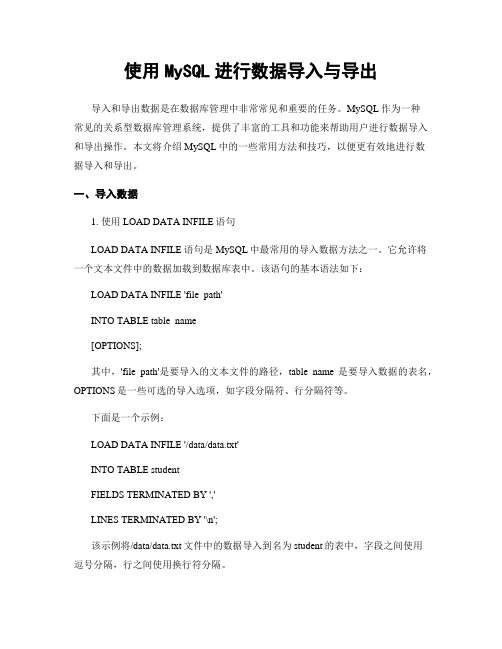
使用MySQL进行数据导入与导出导入和导出数据是在数据库管理中非常常见和重要的任务。
MySQL作为一种常见的关系型数据库管理系统,提供了丰富的工具和功能来帮助用户进行数据导入和导出操作。
本文将介绍MySQL中的一些常用方法和技巧,以便更有效地进行数据导入和导出。
一、导入数据1. 使用LOAD DATA INFILE语句LOAD DATA INFILE语句是MySQL中最常用的导入数据方法之一。
它允许将一个文本文件中的数据加载到数据库表中。
该语句的基本语法如下:LOAD DATA INFILE 'file_path'INTO TABLE table_name[OPTIONS];其中,'file_path'是要导入的文本文件的路径,table_name是要导入数据的表名,OPTIONS是一些可选的导入选项,如字段分隔符、行分隔符等。
下面是一个示例:LOAD DATA INFILE '/data/data.txt'INTO TABLE studentFIELDS TERMINATED BY ','LINES TERMINATED BY '\n';该示例将/data/data.txt文件中的数据导入到名为student的表中,字段之间使用逗号分隔,行之间使用换行符分隔。
2. 使用MySQL WorkbenchMySQL Workbench是MySQL官方提供的一款强大的数据库管理工具。
它提供了图形化的界面,使用户可以直观地进行数据导入和导出操作。
在MySQL Workbench中,可以使用“Server”菜单中的“Data Import”功能来导入数据。
首先,选择要导入数据的表和文件路径,然后选择适当的导入选项,最后点击“Start Import”按钮即可完成导入操作。
3. 使用mysqldump命令mysqldump命令是MySQL中用于备份和还原数据库的工具,但也可以用于数据导入。
如何在iOS中使用MySQL数据库
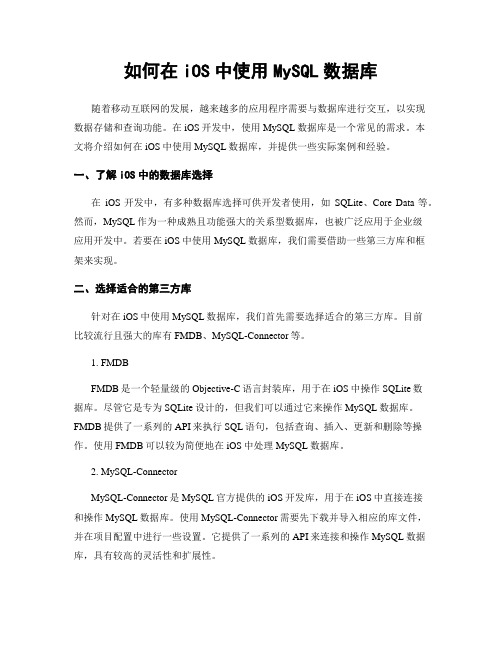
如何在iOS中使用MySQL数据库随着移动互联网的发展,越来越多的应用程序需要与数据库进行交互,以实现数据存储和查询功能。
在iOS开发中,使用MySQL数据库是一个常见的需求。
本文将介绍如何在iOS中使用MySQL数据库,并提供一些实际案例和经验。
一、了解iOS中的数据库选择在iOS开发中,有多种数据库选择可供开发者使用,如SQLite、Core Data等。
然而,MySQL作为一种成熟且功能强大的关系型数据库,也被广泛应用于企业级应用开发中。
若要在iOS中使用MySQL数据库,我们需要借助一些第三方库和框架来实现。
二、选择适合的第三方库针对在iOS中使用MySQL数据库,我们首先需要选择适合的第三方库。
目前比较流行且强大的库有FMDB、MySQL-Connector等。
1. FMDBFMDB是一个轻量级的Objective-C语言封装库,用于在iOS中操作SQLite数据库。
尽管它是专为SQLite设计的,但我们可以通过它来操作MySQL数据库。
FMDB提供了一系列的API来执行SQL语句,包括查询、插入、更新和删除等操作。
使用FMDB可以较为简便地在iOS中处理MySQL数据库。
2. MySQL-ConnectorMySQL-Connector是MySQL官方提供的iOS开发库,用于在iOS中直接连接和操作MySQL数据库。
使用MySQL-Connector需要先下载并导入相应的库文件,并在项目配置中进行一些设置。
它提供了一系列的API来连接和操作MySQL数据库,具有较高的灵活性和扩展性。
根据项目的需求和开发经验,我们可以选择适合的第三方库来使用MySQL数据库。
三、配置项目环境在使用MySQL数据库之前,我们需要进行一些项目环境的配置。
1. 导入MySQL库文件首先,我们需要从MySQL官方网站下载MySQL-Connector的库文件。
在项目中,我们需要将这些库文件导入,并进行相应的配置。
mysql8.0使用手册
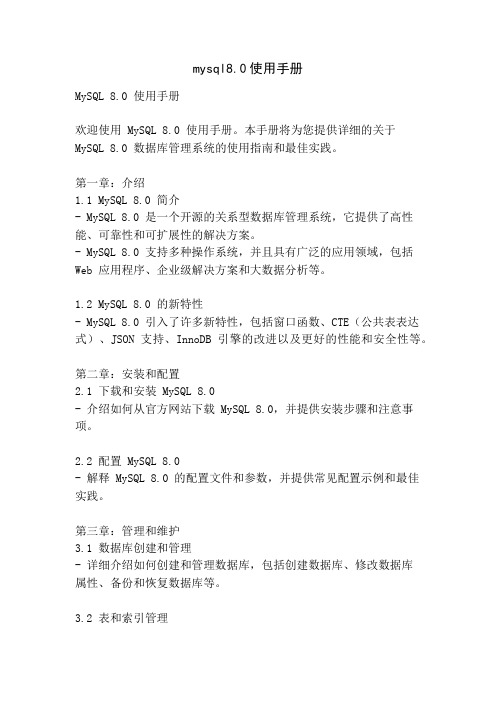
mysql8.0使用手册MySQL 8.0 使用手册欢迎使用 MySQL 8.0 使用手册。
本手册将为您提供详细的关于MySQL 8.0 数据库管理系统的使用指南和最佳实践。
第一章:介绍1.1 MySQL 8.0 简介- MySQL 8.0 是一个开源的关系型数据库管理系统,它提供了高性能、可靠性和可扩展性的解决方案。
- MySQL 8.0 支持多种操作系统,并且具有广泛的应用领域,包括Web 应用程序、企业级解决方案和大数据分析等。
1.2 MySQL 8.0 的新特性- MySQL 8.0 引入了许多新特性,包括窗口函数、CTE(公共表表达式)、JSON 支持、InnoDB 引擎的改进以及更好的性能和安全性等。
第二章:安装和配置2.1 下载和安装 MySQL 8.0- 介绍如何从官方网站下载 MySQL 8.0,并提供安装步骤和注意事项。
2.2 配置 MySQL 8.0- 解释 MySQL 8.0 的配置文件和参数,并提供常见配置示例和最佳实践。
第三章:管理和维护3.1 数据库创建和管理- 详细介绍如何创建和管理数据库,包括创建数据库、修改数据库属性、备份和恢复数据库等。
3.2 表和索引管理- 解释如何创建和管理表,包括创建表、修改表结构、添加和删除索引等。
3.3 用户和权限管理- 介绍如何创建和管理用户,包括创建用户、授权和撤销权限等。
3.4 数据备份和恢复- 提供数据备份和恢复的方法,包括逻辑备份和物理备份。
第四章:查询和优化4.1 SQL 查询基础- 介绍 SQL 查询的基本语法和常用查询操作,如 SELECT、INSERT、UPDATE 和 DELETE 等。
4.2 查询优化- 提供查询优化的技巧和策略,包括索引优化、查询缓存、查询重写等。
4.3 性能监控和调优- 解释如何监控和调优 MySQL 8.0 的性能,包括使用性能监控工具和分析执行计划等。
第五章:高级主题5.1 复制和高可用性- 介绍 MySQL 8.0 的复制特性和高可用性解决方案,包括主从复制、半同步复制和组复制等。
如何使用MySQL数据库进行数据存储
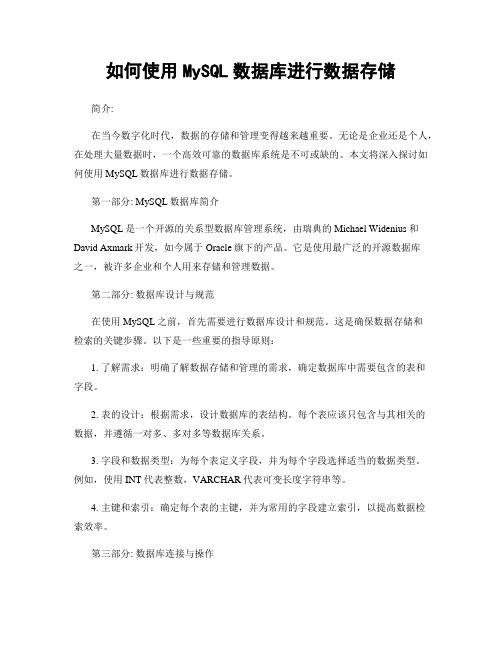
如何使用MySQL数据库进行数据存储简介:在当今数字化时代,数据的存储和管理变得越来越重要。
无论是企业还是个人,在处理大量数据时,一个高效可靠的数据库系统是不可或缺的。
本文将深入探讨如何使用MySQL数据库进行数据存储。
第一部分: MySQL数据库简介MySQL是一个开源的关系型数据库管理系统,由瑞典的Michael Widenius和David Axmark开发,如今属于Oracle旗下的产品。
它是使用最广泛的开源数据库之一,被许多企业和个人用来存储和管理数据。
第二部分: 数据库设计与规范在使用MySQL之前,首先需要进行数据库设计和规范。
这是确保数据存储和检索的关键步骤。
以下是一些重要的指导原则:1. 了解需求:明确了解数据存储和管理的需求,确定数据库中需要包含的表和字段。
2. 表的设计:根据需求,设计数据库的表结构。
每个表应该只包含与其相关的数据,并遵循一对多、多对多等数据库关系。
3. 字段和数据类型:为每个表定义字段,并为每个字段选择适当的数据类型。
例如,使用INT代表整数,VARCHAR代表可变长度字符串等。
4. 主键和索引:确定每个表的主键,并为常用的字段建立索引,以提高数据检索效率。
第三部分: 数据库连接与操作一旦数据库设计完成,接下来需要建立与MySQL数据库的连接,并进行数据操作。
1. 连接到数据库:使用编程语言(如Python、Java等)的MySQL连接库,建立与数据库的连接。
提供正确的主机、用户名、密码和数据库名称。
2. 创建表:根据设计好的数据库模式,在MySQL中创建表格。
可以使用CREATE TABLE语句,并定义表的结构和约束。
3. 插入数据:使用INSERT语句将数据插入到表中。
确保提供正确的字段和值。
4. 查询数据:使用SELECT语句从表中检索数据。
可以根据条件和排序进行高级查询。
5. 更新数据:使用UPDATE语句修改表中的已有数据。
可以根据条件更新特定的记录。
如何使用MySQL进行数据排序和分组操作
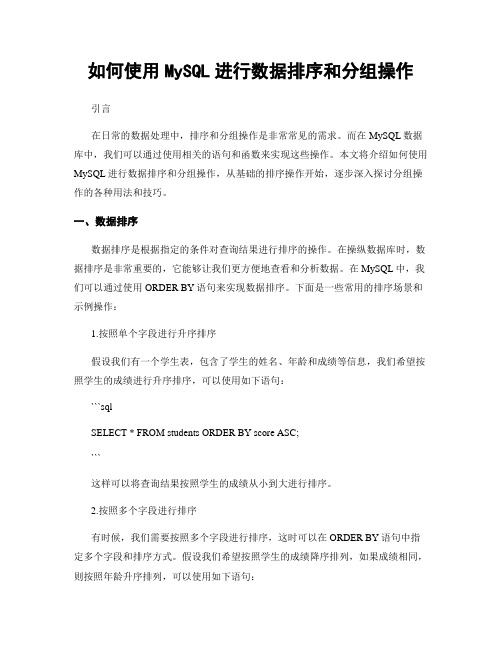
如何使用MySQL进行数据排序和分组操作引言在日常的数据处理中,排序和分组操作是非常常见的需求。
而在MySQL数据库中,我们可以通过使用相关的语句和函数来实现这些操作。
本文将介绍如何使用MySQL进行数据排序和分组操作,从基础的排序操作开始,逐步深入探讨分组操作的各种用法和技巧。
一、数据排序数据排序是根据指定的条件对查询结果进行排序的操作。
在操纵数据库时,数据排序是非常重要的,它能够让我们更方便地查看和分析数据。
在MySQL中,我们可以通过使用ORDER BY语句来实现数据排序。
下面是一些常用的排序场景和示例操作:1.按照单个字段进行升序排序假设我们有一个学生表,包含了学生的姓名、年龄和成绩等信息,我们希望按照学生的成绩进行升序排序,可以使用如下语句:```sqlSELECT * FROM students ORDER BY score ASC;```这样可以将查询结果按照学生的成绩从小到大进行排序。
2.按照多个字段进行排序有时候,我们需要按照多个字段进行排序,这时可以在ORDER BY语句中指定多个字段和排序方式。
假设我们希望按照学生的成绩降序排列,如果成绩相同,则按照年龄升序排列,可以使用如下语句:```sqlSELECT * FROM students ORDER BY score DESC, age ASC;```3.根据字段值进行排序有时候,我们需要根据字段值进行排序,例如将学生表按照姓名的首字母进行排序。
MySQL提供了一些内置函数,可以帮助我们实现这样的排序效果。
可以使用如下语句:```sqlSELECT * FROM students ORDER BY LEFT(name, 1) ASC;```二、数据分组数据分组是将查询结果按照指定的字段进行分组的操作。
通过数据分组,我们可以更好地对数据进行汇总和统计。
在MySQL中,我们可以使用GROUP BY语句和相关的聚合函数来实现数据分组。
mysql软件使用教程

mysql软件使用教程MySQL是一种开源的关系型数据库管理系统,它使用结构化查询语言(SQL)来进行数据库管理。
MySQL是广泛使用的数据库软件之一,它具有简单易用、性能优越、安全稳定等特点。
下面是MySQL软件的使用教程。
1. 下载和安装MySQL软件在MySQL官方网站上下载适用于您操作系统的MySQL安装程序。
下载完成后,运行安装程序,按照提示进行安装。
2. 配置MySQL服务器完成安装后,将MySQL服务器配置为您想要的设置。
您可以指定端口号、设置密码、配置数据库存储路径等。
3. 启动MySQL服务器安装完成后,可以启动MySQL服务器。
在终端或命令行中输入启动命令,例如:`mysql.server start`。
如果成功启动,您将看到类似的输出信息。
4. 连接到MySQL服务器在终端或命令行中输入连接命令,例如:`mysql -u 用户名 -p`。
输入密码后,您将成功连接到MySQL服务器。
5. 创建数据库输入`CREATE DATABASE 数据库名;`创建新的数据库。
例如:`CREATE DATABASE mydatabase;`。
6. 使用数据库输入命令`USE 数据库名;`切换到指定的数据库。
例如:`USE mydatabase;`。
7. 创建数据表输入SQL命令创建数据表。
例如:`CREATE TABLE 表名(列名1 数据类型, 列名2 数据类型, ...);`。
可以定义列的数据类型、长度、允许空值等。
8. 插入数据使用`INSERT INTO`命令将数据插入到数据表中。
例如:`INSERT INTO 表名 (列1, 列2, ...) VALUES (值1, 值2, ...);`。
9. 查询数据使用`SELECT`命令从数据表中查询数据。
例如:`SELECT 列1, 列2 FROM 表名 WHERE 条件;`。
可以指定要查询的列、查询条件等。
10. 更新数据使用`UPDATE`命令更新数据表中的数据。
ksweb mysql使用方法
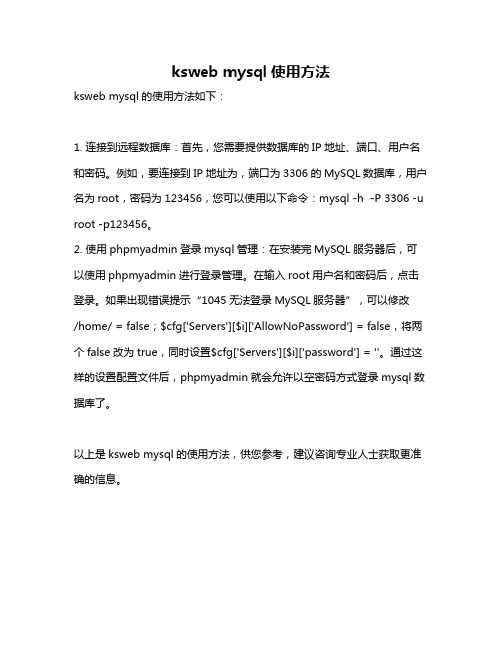
ksweb mysql使用方法
ksweb mysql的使用方法如下:
1. 连接到远程数据库:首先,您需要提供数据库的IP地址、端口、用户名和密码。
例如,要连接到IP地址为,端口为3306的MySQL数据库,用户名为root,密码为123456,您可以使用以下命令:mysql -h -P 3306 -u root -p123456。
2. 使用phpmyadmin登录mysql管理:在安装完MySQL服务器后,可以使用phpmyadmin进行登录管理。
在输入root用户名和密码后,点击登录。
如果出现错误提示“1045无法登录MySQL服务器”,可以修改
/home/ = false;$cfg['Servers'][$i]['AllowNoPassword'] = false,将两个false改为true,同时设置$cfg['Servers'][$i]['password'] = ''。
通过这样的设置配置文件后,phpmyadmin就会允许以空密码方式登录mysql数据库了。
以上是ksweb mysql的使用方法,供您参考,建议咨询专业人士获取更准确的信息。
mysql 使用教程
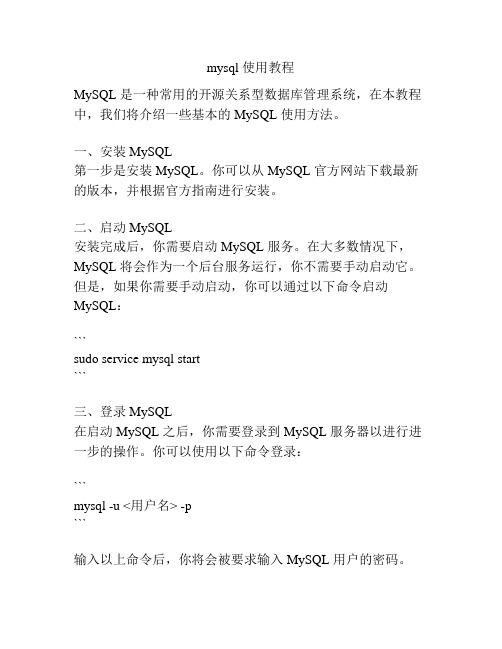
mysql 使用教程MySQL 是一种常用的开源关系型数据库管理系统,在本教程中,我们将介绍一些基本的 MySQL 使用方法。
一、安装 MySQL第一步是安装 MySQL。
你可以从 MySQL 官方网站下载最新的版本,并根据官方指南进行安装。
二、启动 MySQL安装完成后,你需要启动 MySQL 服务。
在大多数情况下,MySQL 将会作为一个后台服务运行,你不需要手动启动它。
但是,如果你需要手动启动,你可以通过以下命令启动MySQL:```sudo service mysql start```三、登录 MySQL在启动 MySQL 之后,你需要登录到 MySQL 服务器以进行进一步的操作。
你可以使用以下命令登录:```mysql -u <用户名> -p```输入以上命令后,你将会被要求输入 MySQL 用户的密码。
四、创建数据库一旦你成功登录到 MySQL 服务器,你可以开始创建数据库。
你可以使用以下命令创建一个名为 "mydatabase" 的数据库:```CREATE DATABASE mydatabase;```五、选择数据库在创建数据库后,你可以使用以下命令选择要使用的数据库:```USE mydatabase;```六、创建表格一旦你选择了数据库,你可以开始创建表格。
表格是用来存储和组织数据的结构。
你可以使用以下命令创建一个名为"customers" 的表格:```CREATE TABLE customers (id INT PRIMARY KEY,name VARCHAR(50),email VARCHAR(50));```七、插入数据在创建表格之后,你可以插入数据到表格中。
你可以使用以下命令向 "customers" 表格插入一条记录:```INSERT INTO customers (id, name, email) VALUES (1, 'John Smith','****************');```其他操作,如更新数据、删除数据、查询数据等,在这里我们不再一一列举。
如何使用MySQL连接多个数据库

如何使用MySQL连接多个数据库MySQL是一种非常流行的关系型数据库管理系统,被广泛应用于各种应用程序和网站的后台数据存储和管理。
在开发过程中,有时候我们需要连接和管理多个数据库,本文将介绍如何使用MySQL连接多个数据库。
一、MySQL的多数据库连接概述在MySQL中,连接数据库是指通过用户名和密码等认证方式,将客户端程序与数据库服务器建立通信和交互的过程。
通常情况下,我们使用MySQL的客户端工具(如Navicat、SQLyog等)来连接数据库进行操作。
多数据库连接是指在一个应用中连接和操作多个数据库实例,比如一个应用需要同时连接多个数据库来处理不同的业务需求。
在实际开发中,多数据库连接的需求很常见,例如一个电商平台可能会有一个数据库用于存储用户信息,另一个数据库用于存储商品信息,还有一个数据库用于存储订单信息等。
二、使用MySQL的多数据库连接方式MySQL提供了多种方式来实现多数据库连接,下面将介绍几种常用的方式。
1. 使用多个数据库连接对象在编程时,我们可以创建多个数据库连接对象,每个连接对象连接一个数据库。
这样就可以通过不同的连接对象来操作不同的数据库。
例如,使用Python的MySQLdb模块创建多个数据库连接对象的示例代码如下:```pythonimport MySQLdb# 连接第一个数据库conn1 = MySQLdb.connect(host="localhost", user="user1", passwd="password1", db="database1")# 连接第二个数据库conn2 = MySQLdb.connect(host="localhost", user="user2", passwd="password2", db="database2")# 然后可以使用conn1和conn2来执行不同的SQL语句```2. 使用MySQL的命名空间方式MySQL支持使用命名空间的方式来连接多个数据库。
易语言执行mysql方法
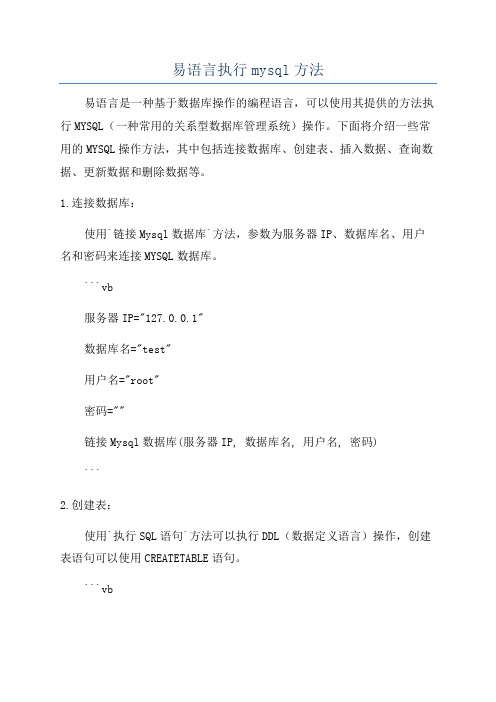
易语言执行mysql方法易语言是一种基于数据库操作的编程语言,可以使用其提供的方法执行MYSQL(一种常用的关系型数据库管理系统)操作。
下面将介绍一些常用的MYSQL操作方法,其中包括连接数据库、创建表、插入数据、查询数据、更新数据和删除数据等。
1.连接数据库:使用`链接Mysql数据库`方法,参数为服务器IP、数据库名、用户名和密码来连接MYSQL数据库。
```vb服务器IP="127.0.0.1"数据库名="test"用户名="root"密码=""链接Mysql数据库(服务器IP, 数据库名, 用户名, 密码)```2.创建表:使用`执行SQL语句`方法可以执行DDL(数据定义语言)操作,创建表语句可以使用CREATETABLE语句。
```vb执行SQL语句("CREATE TABLE students (id INT PRIMARY KEYAUTO_INCREMENT, name VARCHAR(50), age INT)")```3.插入数据:使用`执行SQL语句`方法可以执行DML(数据操纵语言)操作,插入数据可以使用INSERTINTO语句。
```vb执行SQL语句("INSERT INTO students (name, age) VALUES ('Tom', 20)")```4.查询数据:使用`执行SQL语句取值`方法可以执行SELECT语句并获取结果数据。
```vb执行SQL语句取值("SELECT * FROM students")```5.更新数据:使用`执行SQL语句`方法可以执行UPDATE语句,更新数据可以使用SET语句。
```vb执行SQL语句("UPDATE students SET age = 21 WHERE name ='Tom'")```6.删除数据:使用`执行SQL语句`方法可以执行DELETE语句,删除数据可以使用WHERE语句来筛选删除条件。
如何在Android应用中使用MySQL数据库
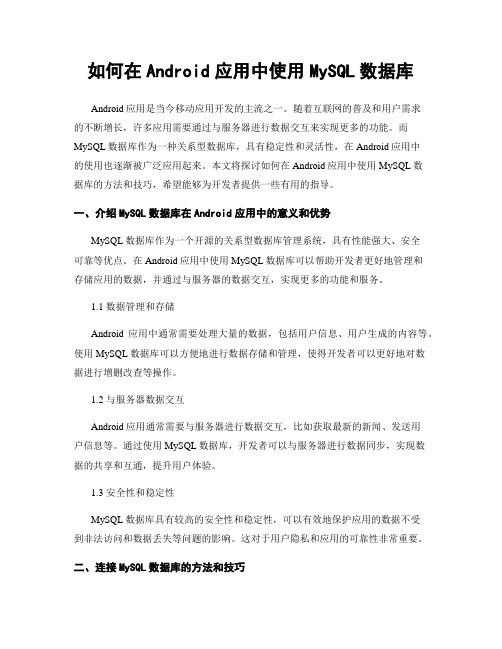
如何在Android应用中使用MySQL数据库Android应用是当今移动应用开发的主流之一。
随着互联网的普及和用户需求的不断增长,许多应用需要通过与服务器进行数据交互来实现更多的功能。
而MySQL数据库作为一种关系型数据库,具有稳定性和灵活性,在Android应用中的使用也逐渐被广泛应用起来。
本文将探讨如何在Android应用中使用MySQL数据库的方法和技巧,希望能够为开发者提供一些有用的指导。
一、介绍MySQL数据库在Android应用中的意义和优势MySQL数据库作为一个开源的关系型数据库管理系统,具有性能强大、安全可靠等优点。
在Android应用中使用MySQL数据库可以帮助开发者更好地管理和存储应用的数据,并通过与服务器的数据交互,实现更多的功能和服务。
1.1 数据管理和存储Android应用中通常需要处理大量的数据,包括用户信息、用户生成的内容等。
使用MySQL数据库可以方便地进行数据存储和管理,使得开发者可以更好地对数据进行增删改查等操作。
1.2 与服务器数据交互Android应用通常需要与服务器进行数据交互,比如获取最新的新闻、发送用户信息等。
通过使用MySQL数据库,开发者可以与服务器进行数据同步,实现数据的共享和互通,提升用户体验。
1.3 安全性和稳定性MySQL数据库具有较高的安全性和稳定性,可以有效地保护应用的数据不受到非法访问和数据丢失等问题的影响。
这对于用户隐私和应用的可靠性非常重要。
二、连接MySQL数据库的方法和技巧在Android应用中使用MySQL数据库需要通过网络连接和数据传输来实现。
下面将介绍几种常用的连接MySQL数据库的方法和技巧。
2.1 使用HTTP协议与服务器通信Android应用可以通过HTTP协议与服务器进行数据交互,而MySQL数据库通常通过提供Web服务的方式暴露接口。
开发者可以使用HTTPURLConnection或者Volley等网络框架来发起HTTP请求,与服务器进行数据的增删改查等操作。
mysql命令行工具的使用方法
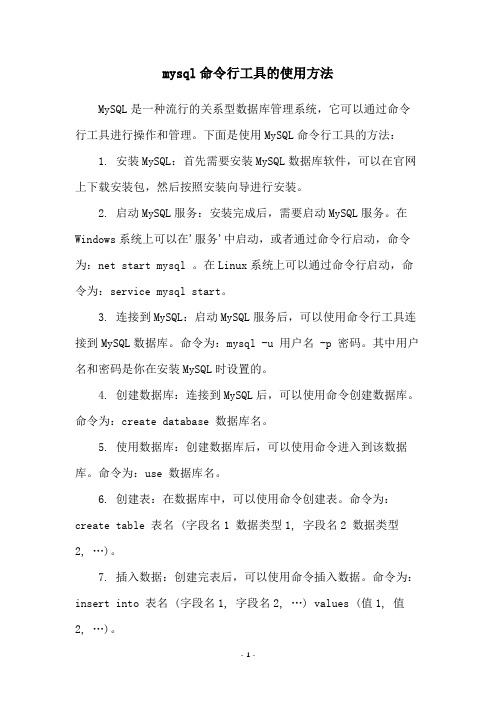
mysql命令行工具的使用方法MySQL是一种流行的关系型数据库管理系统,它可以通过命令行工具进行操作和管理。
下面是使用MySQL命令行工具的方法:1. 安装MySQL:首先需要安装MySQL数据库软件,可以在官网上下载安装包,然后按照安装向导进行安装。
2. 启动MySQL服务:安装完成后,需要启动MySQL服务。
在Windows系统上可以在'服务'中启动,或者通过命令行启动,命令为:net start mysql 。
在Linux系统上可以通过命令行启动,命令为:service mysql start。
3. 连接到MySQL:启动MySQL服务后,可以使用命令行工具连接到MySQL数据库。
命令为:mysql -u 用户名 -p 密码。
其中用户名和密码是你在安装MySQL时设置的。
4. 创建数据库:连接到MySQL后,可以使用命令创建数据库。
命令为:create database 数据库名。
5. 使用数据库:创建数据库后,可以使用命令进入到该数据库。
命令为:use 数据库名。
6. 创建表:在数据库中,可以使用命令创建表。
命令为:create table 表名 (字段名1 数据类型1, 字段名2 数据类型2, …)。
7. 插入数据:创建完表后,可以使用命令插入数据。
命令为:insert into 表名 (字段名1, 字段名2, …) values (值1, 值2, …)。
8. 查询数据:插入数据后,可以使用命令查询数据。
命令为:select * from 表名。
其中'*'表示查询所有字段。
9. 更新数据:如果需要修改数据,可以使用命令更新数据。
命令为:update 表名 set 字段名=新值 where 条件。
10. 删除数据:如果需要删除数据,可以使用命令删除数据。
命令为:delete from 表名 where 条件。
以上就是MySQL命令行工具的使用方法。
通过这些命令可以进行数据库的操作和管理。
mysql的使用流程

MySQL的使用流程1. 安装MySQL数据库•下载MySQL安装包,根据操作系统选择合适的版本进行下载。
•执行安装程序,按照提示进行安装。
•设置MySQL的root用户名和密码,这是数据库的超级管理员账户。
•完成安装后,可以通过命令行或者图形化界面工具来管理和操作MySQL数据库。
2. 连接到MySQL数据库•在命令行中输入以下命令连接到MySQL数据库:mysql -u root -p其中,-u参数表示用户名,-p参数表示需要输入密码。
按Enter键后输入密码即可成功登录MySQL数据库。
•还可以使用图形化界面工具(如MySQL Workbench)来连接到数据库,通过图形界面进行操作和管理。
3. 创建数据库•在已经连接到的MySQL数据库中,可以执行以下命令来创建新的数据库:create database db_name;其中,db_name为要创建的数据库的名称。
4. 选择数据库•使用以下命令选择要使用的数据库:use database_name;其中,database_name为要使用的数据库的名称。
5. 创建数据表•使用以下命令创建数据表:create table table_name (column1 datatype,column2 datatype,...);其中,table_name为要创建的数据表的名称,column1和column2为数据表的列名,datatype为列的数据类型。
6. 插入数据•使用以下命令向数据表中插入数据:insert into table_name (column1, column2, ...)values (value1, value2, ...);其中,table_name为要插入数据的数据表的名称,column1和column2为要插入数据的列名,value1和value2为要插入的数据值。
7. 查询数据•使用以下命令查询数据表中的数据:select column1, column2, ...from table_namewhere condition;其中,column1和column2为要查询的列名,table_name为要查询的数据表的名称,condition为查询条件。
如何使用MySQL进行跨数据库查询和操作

如何使用MySQL进行跨数据库查询和操作近年来,随着互联网的快速发展和数据量的不断增加,数据库成为企业和个人必备的工具之一。
而在数据库的使用中,跨数据库查询和操作是一项常见而重要的任务。
本文将介绍如何使用MySQL进行跨数据库的查询和操作,帮助读者更好地应对实际需求。
一、理解MySQL数据库MySQL是一种开源的关系型数据库管理系统,被广泛应用于企业和个人的数据存储和管理中。
对于跨数据库的查询和操作,我们需要首先理解MySQL的基本概念和特点。
1. 表和字段:MySQL通过表来组织数据,每个表由多个列组成,每个列表示一个字段。
在进行跨数据库查询和操作时,我们需要明确表和字段的结构。
2. 数据类型:MySQL支持多种数据类型,如整型、浮点型、字符串型等。
在进行跨数据库操作时,我们需要理解各种数据类型的特点和用途,以确保数据的一致性和完整性。
3. 主键和外键:主键是唯一标识表中每一行的字段,外键用于连接表与表之间的关系。
在进行跨数据库查询和操作时,我们需要了解主键和外键的定义和使用方式。
4. SQL语言:MySQL使用SQL语言进行数据库的查询和操作。
在进行跨数据库操作时,我们需要熟练掌握SQL语言的基本语法和常用操作,如SELECT、INSERT、UPDATE、DELETE等。
二、跨数据库查询跨数据库查询是指通过一条SQL语句查询多个数据库中的数据。
在实际应用中,我们常常需要从不同的库中获取数据,并对其进行统计、分析或展示。
在MySQL中,可以通过多种方式实现跨数据库查询,如使用全限定表名、使用分布式表和使用临时表。
1. 使用全限定表名当需要查询的表位于不同的数据库中时,我们可以通过使用全限定表名(database.table)的方式来引用表。
例如,查询A库的student表和B库的score表时,可以使用以下SQL语句:SELECT , B.score.markFROM A.student, B.scoreWHERE A.student.id = B.score.student_id;通过全限定表名,我们可以明确指定表所属的数据库,避免了表名重复或冲突的问题,同时也方便了后续的查询和操作。
如何在微信小程序中使用MySQL数据库

如何在微信小程序中使用MySQL数据库微信小程序是一种基于微信平台的轻量级应用程序,可以在微信内直接运行,具有快捷、便捷、灵活等特点,受到了许多开发者和用户的喜爱。
开发微信小程序的过程中,经常需要使用到数据库来存储和管理数据。
而MySQL作为一种功能强大的关系型数据库管理系统,被广泛地应用于各种应用程序中。
本文将介绍在微信小程序中如何使用MySQL数据库。
一、了解微信小程序的数据库限制在开始使用MySQL数据库之前,我们首先需要了解微信小程序对于数据库的限制。
目前微信小程序仅支持基于云开发的数据库,即云开发数据库。
云开发数据库是微信小程序提供的一种简单、可用性高、性能高的数据存储解决方案。
它基于云端实现数据的存储和管理,免去了传统数据库架设和维护的繁琐过程。
二、创建和配置云开发环境1. 打开微信开发者工具,在项目目录中右键点击选择"云开发",进入云开发配置页面。
2. 点击"开通云开发",根据提示完成云开发环境的创建和配置。
三、在微信小程序中操作云开发数据库在完成云开发环境的配置后,我们可以开始在微信小程序中使用云开发数据库。
1. 引入云开发能力在小程序的app.js文件中引入云开发能力,代码如下:```javascript//app.jswx.cloud.init({env: 'your-env-id'})```2. 创建数据库集合在指定的页面例如index.js中,创建一个数据库集合,代码如下:```javascript//index.jsconst db = wx.cloud.database()const collection = db.collection('your-collection-name')```3. 插入数据可以使用collection的add方法向数据库中插入新的数据,代码如下:```javascript//index.jscollection.add({data: {name: 'John',age: 25},success: res => {console.log(res)},fail: err => {console.error(err)}})```4. 查询数据可以使用collection的get方法查询数据库中的数据,代码如下:```javascript//index.jscollection.get({success: res => {console.log(res)},fail: err => {console.error(err)}})```5. 更新数据可以使用collection的doc方法指定要更新数据的id,再调用update方法实现数据的更新,代码如下:```javascript//index.jscollection.doc('your-data-id').update({data: {name: 'Alice',age: 28},success: res => {console.log(res)},fail: err => {console.error(err)}})```6. 删除数据可以使用collection的doc方法指定要删除数据的id,再调用remove方法实现数据的删除,代码如下:```javascript//index.jscollection.doc('your-data-id').remove({success: res => {console.log(res)},fail: err => {console.error(err)}})```四、使用MySQL数据库的注意事项尽管使用云开发数据库可以很方便地在微信小程序中进行数据的存储和管理,但也需注意以下事项:1. 数据库权限管理在云开发环境中,需要设置不同用户对于数据库的访问权限,确保数据的安全性和可靠性。
如何在微服务架构中使用MySQL数据库
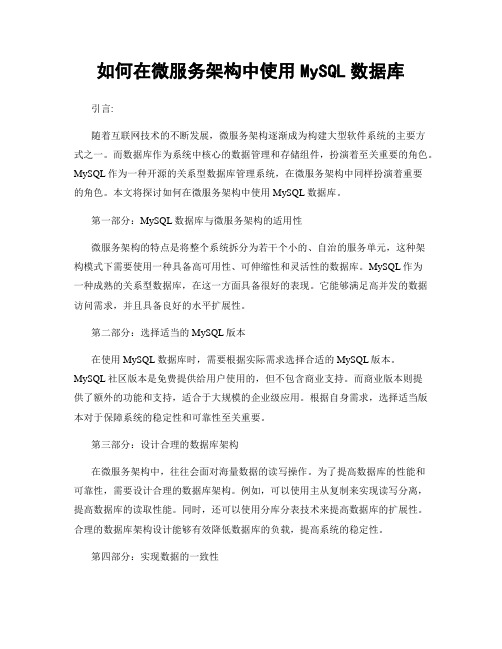
如何在微服务架构中使用MySQL数据库引言:随着互联网技术的不断发展,微服务架构逐渐成为构建大型软件系统的主要方式之一。
而数据库作为系统中核心的数据管理和存储组件,扮演着至关重要的角色。
MySQL作为一种开源的关系型数据库管理系统,在微服务架构中同样扮演着重要的角色。
本文将探讨如何在微服务架构中使用MySQL数据库。
第一部分:MySQL数据库与微服务架构的适用性微服务架构的特点是将整个系统拆分为若干个小的、自治的服务单元,这种架构模式下需要使用一种具备高可用性、可伸缩性和灵活性的数据库。
MySQL作为一种成熟的关系型数据库,在这一方面具备很好的表现。
它能够满足高并发的数据访问需求,并且具备良好的水平扩展性。
第二部分:选择适当的MySQL版本在使用MySQL数据库时,需要根据实际需求选择合适的MySQL版本。
MySQL社区版本是免费提供给用户使用的,但不包含商业支持。
而商业版本则提供了额外的功能和支持,适合于大规模的企业级应用。
根据自身需求,选择适当版本对于保障系统的稳定性和可靠性至关重要。
第三部分:设计合理的数据库架构在微服务架构中,往往会面对海量数据的读写操作。
为了提高数据库的性能和可靠性,需要设计合理的数据库架构。
例如,可以使用主从复制来实现读写分离,提高数据库的读取性能。
同时,还可以使用分库分表技术来提高数据库的扩展性。
合理的数据库架构设计能够有效降低数据库的负载,提高系统的稳定性。
第四部分:实现数据的一致性在分布式系统中,数据的一致性是非常关键的。
在微服务架构中,每个服务都有自己的数据存储层,可能会产生数据不一致的情况。
为了保证数据的一致性,可以采用两阶段提交、事件驱动等机制。
此外,还可以使用分布式事务管理器来实现数据的一致性。
通过这些机制,可以确保数据在不同的服务之间保持一致。
第五部分:性能调优和监控在使用MySQL数据库时,性能调优是不可忽视的一环。
可以通过优化查询语句、设计合理的索引、定期清理无效数据等手段来提高数据库的性能。
如何使用MySQL进行数据分析和统计
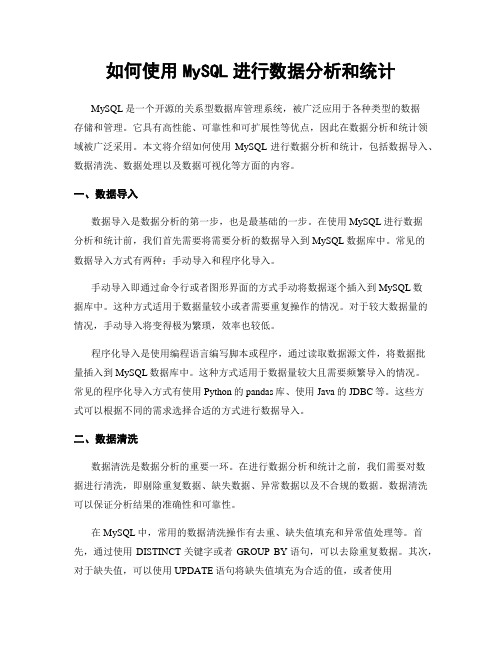
如何使用MySQL进行数据分析和统计MySQL是一个开源的关系型数据库管理系统,被广泛应用于各种类型的数据存储和管理。
它具有高性能、可靠性和可扩展性等优点,因此在数据分析和统计领域被广泛采用。
本文将介绍如何使用MySQL进行数据分析和统计,包括数据导入、数据清洗、数据处理以及数据可视化等方面的内容。
一、数据导入数据导入是数据分析的第一步,也是最基础的一步。
在使用MySQL进行数据分析和统计前,我们首先需要将需要分析的数据导入到MySQL数据库中。
常见的数据导入方式有两种:手动导入和程序化导入。
手动导入即通过命令行或者图形界面的方式手动将数据逐个插入到MySQL数据库中。
这种方式适用于数据量较小或者需要重复操作的情况。
对于较大数据量的情况,手动导入将变得极为繁琐,效率也较低。
程序化导入是使用编程语言编写脚本或程序,通过读取数据源文件,将数据批量插入到MySQL数据库中。
这种方式适用于数据量较大且需要频繁导入的情况。
常见的程序化导入方式有使用Python的pandas库、使用Java的JDBC等。
这些方式可以根据不同的需求选择合适的方式进行数据导入。
二、数据清洗数据清洗是数据分析的重要一环。
在进行数据分析和统计之前,我们需要对数据进行清洗,即剔除重复数据、缺失数据、异常数据以及不合规的数据。
数据清洗可以保证分析结果的准确性和可靠性。
在MySQL中,常用的数据清洗操作有去重、缺失值填充和异常值处理等。
首先,通过使用DISTINCT关键字或者GROUP BY语句,可以去除重复数据。
其次,对于缺失值,可以使用UPDATE语句将缺失值填充为合适的值,或者使用DELETE语句将缺失值所在的行删除。
最后,对于异常值,可以使用WHERE子句过滤掉异常值,或者使用UPDATE语句将异常值替换为合适的值。
三、数据处理数据处理是数据分析的核心环节。
在MySQL中,我们可以使用SQL语句进行各种数据处理操作,包括聚合操作、连接操作、分组操作和排序操作等。
使用mysql创建医药管理数据库的步骤

使用mysql创建医药管理数据库的步骤要使用MySQL创建医药管理数据库,您需要按照以下步骤进行操作:1.确保已经安装了MySQL服务器。
如果您还没有安装MySQL,请根据您的操作系统和要求进行安装。
2.打开命令行终端或MySQL客户端工具。
3.使用管理员权限登录到MySQL服务器。
您可以使用以下命令登录:cssmysql -u root -p输入该命令后,系统会提示您输入管理员密码。
4. 创建医药管理数据库。
在MySQL命令行中,执行以下SQL语句创建数据库:sqlCREATE DATABASE 医药管理;这将创建一个名为"医药管理"的数据库。
5. 确认数据库已成功创建。
使用以下命令查看已创建的数据库列表:sqlSHOW DATABASES;在结果列表中,您应该能够看到"医药管理"数据库。
6. 选择医药管理数据库。
使用以下命令选择刚刚创建的数据库:sqlUSE 医药管理;7.根据您的需求,在医药管理数据库中创建表、定义字段和设置关系。
您可以根据自己的业务需求来设计和定义数据库结构。
这包括定义各种医药相关表,如药品、供应商、销售记录等,并设置适当的主键、外键和约束。
8.输入并执行SQL语句以创建表、插入数据等操作。
您可以使用任何MySQL客户端工具(如phpMyAdmin、MySQL Workbench等)或编写自己的应用程序来与数据库进行交互。
9.根据需要,为数据库设置适当的用户权限和访问控制。
确保只有授权用户能够访问和修改医药管理数据库中的数据。
10.最后,备份医药管理数据库以防数据丢失。
您可以使用mysqldump命令或MySQL自带的备份工具进行备份操作。
以上是使用MySQL创建医药管理数据库的基本步骤。
请注意,这只是一个简单的示例,实际的医药管理系统可能需要更复杂的数据库设计和更多的功能模块。
根据您的具体需求,您可能还需要进一步设计和扩展数据库结构、添加索引、优化查询性能等。
- 1、下载文档前请自行甄别文档内容的完整性,平台不提供额外的编辑、内容补充、找答案等附加服务。
- 2、"仅部分预览"的文档,不可在线预览部分如存在完整性等问题,可反馈申请退款(可完整预览的文档不适用该条件!)。
- 3、如文档侵犯您的权益,请联系客服反馈,我们会尽快为您处理(人工客服工作时间:9:00-18:30)。
如何使用MySQL数据库
一、下载软件:
●下载MySQL数据库压缩安装文件,解压后得到mysql-essential-5.1.36-win32文件
夹,运行安装程序,将其安装到指定位置。
●要在Java应用中访问MySQL数据库,需要相应的驱动程序。
下载驱动程序
mysql-connector-java-5.1.10.zip,在解压后的文件夹根目录中找到资源包
mysql-connector-java-5.1.10-bin.jar。
并将其拷贝到Tomcat的安装目录的lib 文件夹下。
二、基本操作
●使用密码admin进入编辑管理平台,假设要建立数据库testjdbc,数据表user。
●建立数据库 create database TestJDBC;
●设定当前数据库 use testJDBC
●建立数据表 create table user(username varchar(32),password varchar(32),age
int, address varchar(32) );
●添加数据 insert into user(username, password, age, address) values(‘John’,’
123456’,18,’Hexi District, Tianjin’)
●显示数据表内容 select * from user;
三、其他常用命令
●删除数据库 drop database testjdbc;
●显示当前数据库 show databases;
●显示数据表 show tables;
●删除数据表 drop table user;
●显示数据表结构 describe user;
四、MySQL的配置
● 1.选择向导,进入配置界面
● 2.进行重新配置(若不是首次配置,会出现此界面,否则不会有)
● 3. 选择合适的配置方式,选择详细配置
● 4. 选择服务器类型,这将影响到内存、硬盘和CPU的使用率。
5. 设置数据库使用类型
● 6. 设置InnoDB数据文件的存放位置,可自由指定。
MySQL支持多种存储引擎,用户可以方便的选用不同的存储引擎来支持自己的应用,每种不同的存储引擎都有其自己的特性。
InnoDB是其中的一种存储引擎,它的特性是支持事务,并且采用多版本并发控制的方式来提高并发度。
但InnoDB的表执行起来速度较慢,但是安全性好。
●7.设置MySQL的并发连接数
●8.设定MySQL数据库是否支持TCP/IP网络和是否开启严格模式
●9.设置MySQL的字符集,支持中文的GB2312,但是要手动指定
●10.设置MySQL的服务
●11.修改root密码,密码设为root
五、如何在Eclipse中配置使用SQLExplorer插件
● 1.下载SQLExplorer插件3.5版本,并将其解压缩,得到feature文件夹和plugins
文件夹,将这两个文件夹的所有文件分别拷贝到Eclipse安装目录下的同名文件夹内。
SQLExplorer提供了管理数据库的图形化用户接口界面。
● 2.以-clean方式启动Eclipse,打开“帮助”菜单项,若看到“关于SQLExplorer”
项,则说明插件安装成功。
● 3.打开“窗口”->”视图”选项,在弹出的对话框中,左边选择“SQL Explorer”
->“JDBC Driver”,右边选择“MySQL Driver”,双击打开“Change Driver”对话框。
● 4.在弹出的“Change Driver”对话框中,选择“Extra Class path”选项卡,单击
“New”按钮,在弹出的“打开文件”对话框中选择MySQL数据库的驱动程序文件,如D:\mysql-connector-java-5.1.10\mysql-connector-java.5.10\
mysql-connector-java.5.10-bin.jar。
● 5.单击“OK”按钮。
● 6.设置默认驱动,在“首选项”对话框中选中“MySQL Driver”复选框,单击“Set
Default”按钮,“MySQL Driver”变成加粗黑体,意味着它是默认的驱动程序。
●7.选择“窗口”->“打开透视图”选项,选择“SQL Explorer”,单击“OK”按钮。
●8.SQL Explorer透视图带有5个视图
●Connections:显示活动的连接情况
●Database Structure:显示数据库结构
●SQL History:执行的SQL的历史记录
●SQL Results:执行SQL的结果集
●Database Detail:显示数据库的信息
●9.在Connection视图中单击“New Connection Profile”。
弹出的“Create New
Connection Profile”对话框中填入下列内容:
●10.启动MySQL服务。
●11.在“Connection”视图中选择“EmployeeData”,单击右键,在右键菜单中选择
“Connect”项,SQL Exlporer就会连接到MySQL数据库testjdbc。
●12.在“SQL Editor”视图中输入SQL语句,再单击工具栏上的运行按钮(奔跑的人),
即可在“SQLResultSet”视图中显示结果。
六、启动与停止MySQL服务
● 1.在Windows XP中,MySQL是自动启动的,即Windows运行起来后,MySQL也会自
动运行。
可通过在“运行”窗口中输入services.msc命令,可查看到当前系统中运行的服务。
若看到mysql,则表明MySQL服务器在运行。
若没有看到,则可以使用
命令行,在bin目录下,运行“net start mysql”命令,即可启动。
● 2.如在命令行进到MySQL的安装目录下的bin目录,运行mysqld.exe命令,命令行
不会有提示。
此时若要操作数据库,需要打开一个新的命令行窗口。
.
● 3.若要关闭该服务,可在命令行的bin目录下,输入命令“net stop mysql”。
附:常见问题解决办法
1.服务不能正常启动:start-运行,输入“services.msc”,查看是否存在mysql的service 。
如果存在,手动启动MySQL服务。
2.若不能手动启动,则需要删除MySQL,重新进行安装。
首先在“控制面板”的“删除和添加应用程序”中删掉MySQL程序,删掉相应的安装目录。
注意要删除残余的目录。
然后,清理注册表,打开注册表,定位到
“HKEY_LOCAL_MACHINE\SYSTEM\CurrentControlSet\Services”,删掉mysql对应的
service。
最好使用优化工具,如超级兔子来完成此项工作。
重新安装MySQL,并配置MySQL Server Instance。
3.无法应用安全设置。
注意修改root用户密码时,初始密码要正确。
4.若希望能重新配置MySQL Server Instance,则最好先在“服务”里停掉MySQL服务。
以免再次生成一个新的服务,导致冲突。
5.数据库文件的默认存放位置:。
